Le 4 migliori fusioni video MKV del 2024
In molti casi, le persone potrebbero voler combinare più video MKV, magari di varie proporzioni e risoluzioni, in un unico file. Ad esempio, hai scaricato un film di 4 ore ma hai scoperto che era diviso in 8 parti di piccoli file MKV. Ora vuoi metterli insieme in modo da poterli riprodurre senza problemi. Per realizzarlo, puoi utilizzare una delle 4 migliori fusioni MKV consigliate in questo post.

Parte 1: Le 4 migliori fusioni video MKV nel 2021
Top 1: La migliore fusione MKV di sempre: Tipard Video Converter Ultimate
Sebbene sia chiamato convertitore video, Tipard Video Converter Ultimate possiede la funzione di unione di video MKV come una delle sue competenze principali. Più di MKV, indipendentemente dal formato video inserito, Tipard Video Converter Ultimate può unirli in uno senza problemi. Saprai come funzionano le cose a prima vista nell'interfaccia del programma, quindi non è necessario passare ore a capire come utilizzare il software.

Caratteristiche principali
- 1. Unisci MKV e altri formati video senza perdere qualità.
- 2. Esporta il video unito nel formato e nella risoluzione desiderati.
- 3. Rendi il video MKV combinato 70 volte più veloce utilizzando l'accelerazione hardware.
Top 2: Wondershare Filmora
Wondershare Filmora è un editor video potente e all-in-one. È utile per gli utenti con poche basi per unire file video MKV. Non solo può aiutarti a tagliare, ruotare, ritagliare e aggiungere filtri, ma anche inserire transizioni tra i video clip. Puoi trovare tutte le funzionalità che ti aspetti da un buon editor video in Filmora.
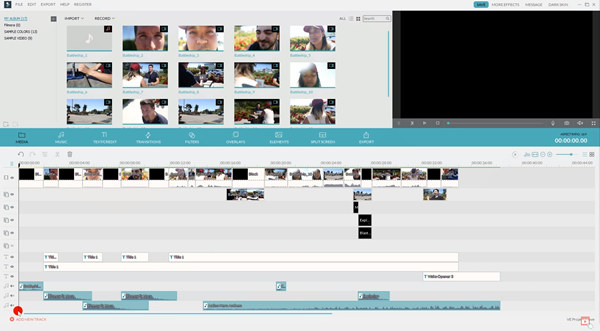
Vantaggi
- 1. Funzionalità complete di editing video
- 2. Supporta l'aggiunta di delicate transizioni tra i video clip.
Svantaggi
- 1. Il prezzo non è amichevole
- 2. Richiede tempo per abituarsi all'utilizzo delle funzionalità.
Top 3: Fusione di Clideo MKV
Clideo fornisce gratuitamente strumenti video online convenienti. Uno degli strumenti più influenti da esso è l'online fusione video. È facilissimo da usare. Carica semplicemente i video clip originali e regola la sequenza trascinandoli. Una caratteristica notevole sono le opzioni di ritaglio che consentono di impostare proporzioni standard per le clip.

Vantaggi
- 1. Svolgi il lavoro completamente online senza installazione.
- 2. Supporta un'ampia gamma di formati video.
Svantaggi
- 1. Rischio di perdita di privacy dopo aver caricato i video sul server.
- 2. Il caricamento e il download richiedono molto tempo.
I 4 migliori falegnami MKV - Bandicut
Bandicut è un eccellente programma per dividere e unire video. La schermata principale è composta da tre pulsanti ben visibili, Taglia, Dividi e Unisci. All'inizio, potresti pensare che questo programma sembri semplice e debole. Tuttavia, dopo aver fatto clic sul pulsante Start, rimarrai sorpreso da quanto siano potenti e complete le sue funzionalità.
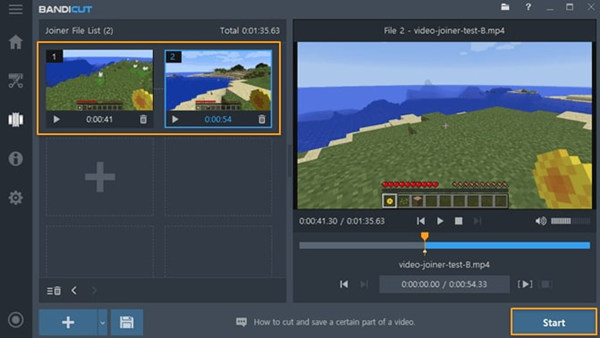
Vantaggi
- 1. È possibile personalizzare accuratamente le impostazioni di codifica.
- 2. Interfaccia utente intuitiva.
- 3. Consente di regolare la velocità di riproduzione.
Svantaggi
- 1. L'anteprima funziona male: è in ritardo quando si transita da una clip all'altra.
- 2. Le impostazioni sono complicate e confuse.
Parte 2: Come unire più video MKV in uno
Qui vorremmo esemplificare il processo per unire i video MKV utilizzando la migliore fusione MKV, Tipard Video Converter Ultimate. Puoi farlo anche in altri programmi. È solo diverso nei punti minori ma uguale nell'essenziale. Basta seguire le istruzioni di seguito:
Passo 1 Scarica, installa e avvia gratuitamente Tipard Video Converter Ultimate su Windows o Mac. Puoi importare i video MKV usando il aggiungi file nell'angolo in alto a sinistra o trascinando direttamente i file nell'interfaccia.

Passo 2 Regola la sequenza dei video utilizzando i pulsanti su e giù o trascinandoli. Assicurati che la casella di controllo per Unisci in un unico file nell'angolo in basso a destra è spuntato. Puoi anche impostare un formato di output, come convertire MKV in MOV per una maggiore compatibilità su un Mac.

Passo 3 Fare clic sul pulsante formato a destra di Converti tutto in. Quindi puoi vedere che il menu del formato si espande. Basta selezionare quello che ti piace. Se non sai qual è il più adatto, seleziona semplicemente MP4 o mantienilo come MKV.

Passo 4 Nell'angolo in basso a sinistra dell'interfaccia, puoi impostare la destinazione per salvare il file di esportazione. Infine, fai clic su Converti tutto nell'angolo in basso a destra per iniziare a unire i video MKV.

Parte 3: Domande frequenti sulla fusione MKV
1. Che cos'è un file MKV?
MKV è un formato contenitore proprio come MP4 e MOV. Ciò che rende MKV eccezionale è che ha un'eccellente capacità di supportare tracce audio e sottotitoli illimitate e descrizioni video, valutazioni e punti dei capitoli. Pertanto, MKV è molto adatto per film di alta qualità.
2. Come unire video MKV con risoluzioni diverse?
Puoi unire direttamente i video MKV con risoluzioni diverse come se avessero la stessa risoluzione. Tuttavia, ci saranno cassette delle lettere nel risultato. Per evitare ciò, puoi utilizzare Tipard Video Converter Ultimate per ritagliare i video prima di unirli.
3. Come riprodurre file MKV?
Tutti i lettori multimediali tradizionali possono riprodurre direttamente i file video MKV. Se il tuo computer non può aprire e riprodurre file MKV, prova a scaricare e installare Tipard Blu-ray Player che può riprodurre quasi tutti i formati video.
Conclusione
In questo post, abbiamo parlato delle 4 migliori fusioni MKV nel 2021. La prima è Tipard Video Converter Ultimate che può unire video MKV con la qualità originale. In esso, puoi esportare il video unito in qualsiasi formato che ti piace e il processo di rendering è impareggiabilmente veloce.







